独自ドメイン(例:yourcompany.com)のメールアドレス(例:info@yourcompany.com)を使って、使い慣れたGmailから送信できるようにする方法を、初心者の方にもわかりやすく解説します。
ステップ1:独自ドメインのメールアドレスを作成する(例:ロリポップの場合)
※この時点ではすでに独自ドメインは取得済みです
レンタルサーバー側で独自ドメインのメールアドレスを作成します。
- ユーザー専用ページにログインする
- サイドバーの『メール』→『メール設定/ロリポップ!webメーラー』をクリック
- 『新規作成』をクリック
- 『メールアドレス』と『パスワード』を設定
- 『作成』をクリック
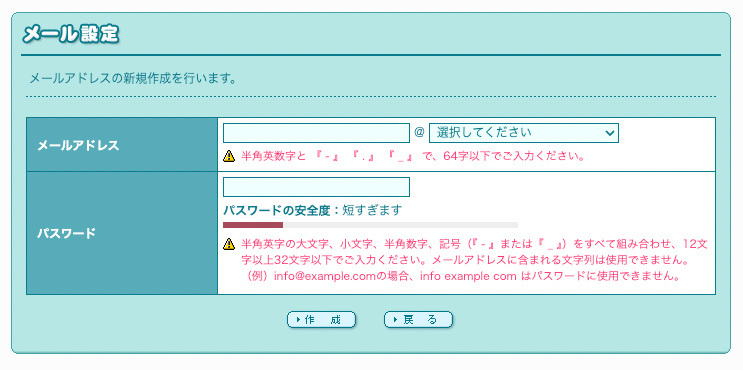
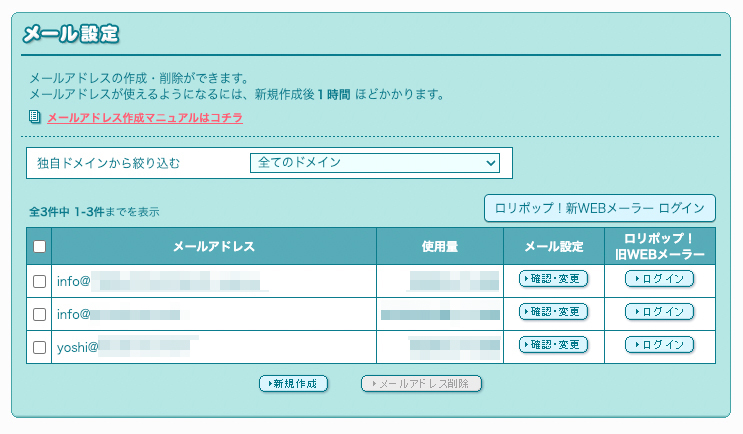
他のサーバーでも基本は同じ
エックスサーバーやさくらインターネットなど、他のサーバーでも「メールアカウント作成」や「メール設定」といった項目から同様に作成できます。
ステップ2:メールサーバーの情報を確認する
Gmailに設定するために、以下の情報が必要です。
サーバーの管理画面で確認しましょう。
【確認すべき情報】
- SMTPサーバー名(送信サーバー):例)smtp.lolipop.jp
- SMTPポート番号:例)465
- パスワード:メールアドレス作成時に設定したもの
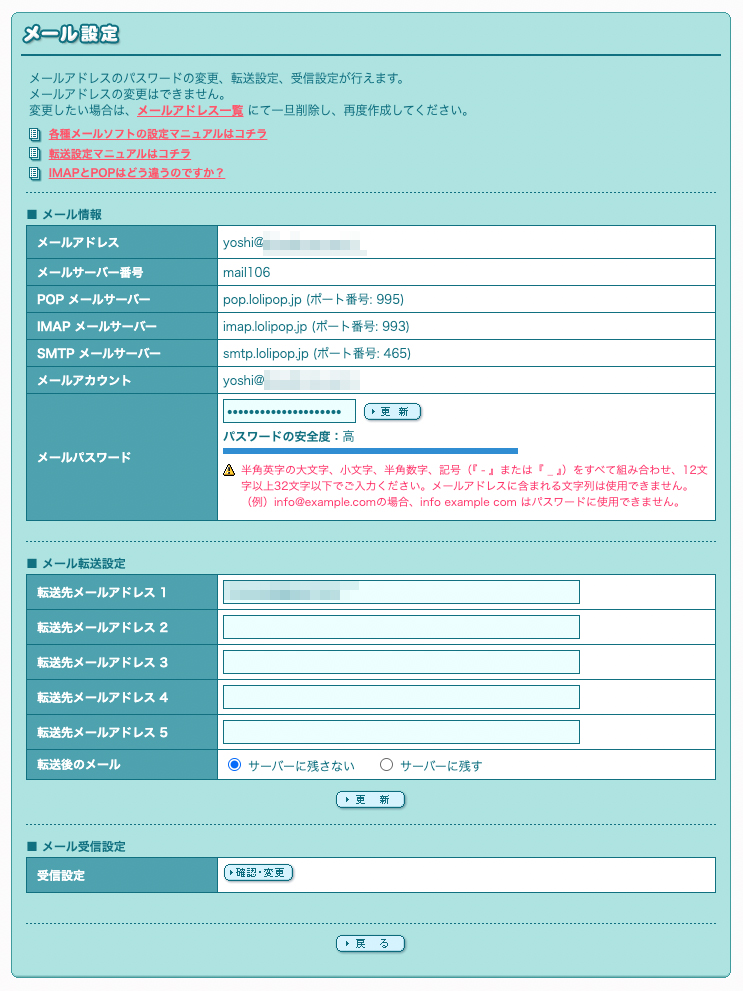
主要サーバーのSMTP情報例(必ず確認してください)
<エックスサーバー>
・SMTPサーバー:sv***.xserver.jp
・SMTPポート番号:465(SSL/TLS)または587(STARTTLS)
<さくらインターネット>
・SMTPサーバー:初期ドメイン(***.sakura.ne.jp)
・SMTPポート番号:587 または 465
※詳細はサーバーのマニュアルで確認してください。
ステップ3:Gmailに独自ドメインのメールアドレスを追加する
※ここからGmail側の設定です。
<パソコンでの操作手順>
- Gmailを開く→https://mail.google.com
- 設定画面を開く→右上の歯車マーク⚙️をクリック→『すべての設定を表示』をクリック
- 上部の『アカウントとインポート』タブをクリック
- 『名前:』項目内の『他のメールアドレスを追加』をクリック

- メールアドレス情報を入力

名前:受信者に表示される名前(例:アイテスプラス)
メールアドレス:独自ドメインのメールアドレス(例:info@yourcompany.com)
「エイリアスとして扱います」のチェックは外す
「次のステップ」をクリック - SMTPサーバー情報を入力

SMTPサーバー:ステップ2で確認したサーバー名を入力
ポート:465または587を選択
ユーザー名:メールアドレス全体を入力
パスワード:メールアドレスのパスワードを入力
SSL/TLS接続:ポート465の場合は「SSL」、587の場合は「TLS」を選択
「アカウントを追加」をクリック
ステップ4:確認コードで認証する
- 設定したメールアドレスに確認コードが届く

- 確認メールをチェック

独自ドメインのメールアドレス宛に確認メールが届く
レンタルサーバーのWebメール機能で確認するか、メールソフトで受信 - 確認コードを入力


メールに記載された数字の確認コードをコピー
Gmailの確認画面に戻り、コードを入力
「確認」をクリック
または、メール内のリンクをクリックしても確認できます。
- 追加されました

ステップ5:デフォルトの送信元として設定する(任意)
独自ドメインのメールアドレスを常に送信元にしたい場合:
Gmail設定画面の「アカウントとインポート」タブ
「名前:」の項目で、独自ドメインのメールアドレスの横にある「デフォルトに設定」をクリック
これで、新規メール作成時に自動的に独自ドメインのメールアドレスが送信元になります。
ステップ6:テスト送信してみる
設定が完了したら、実際にメールを送ってテストしましょう。
Gmailで「作成」ボタンをクリック
「From」(差出人)の部分に独自ドメインのメールアドレスが表示されているか確認
表示されていない場合は、クリックして選択
自分の別のメールアドレス宛にテストメールを送信
受信したメールの差出人が独自ドメインになっているか確認
よくあるトラブルと解決方法
「認証に失敗しました」と表示される
原因と対策:
パスワードが間違っている→再確認して入力し直す
ユーザー名が間違っている→メールアドレス全体(@以降も含む)を入力しているか確認
SMTPサーバー名が間違っている→サーバーの設定情報を再確認
確認メールが届かない
対策:
迷惑メールフォルダを確認
サーバー側のWebメールで直接確認
メールアドレスが正しく作成されているかサーバーパネルで確認
「安全性の低いアプリ」のエラーが出る
Gmailの設定ではなく、一部のサーバーで「アプリパスワード」の設定が必要な場合があります。
サーバーのマニュアルを確認してください。
送信はできるが返信が届かない
独自ドメインのメールアドレスの受信設定も必要です。Gmailで受信もしたい場合は「メールの自動転送」設定を行うか、POP3/IMAP設定で受信設定も追加しましょう。
スマホアプリでも使えるの?
Gmail公式アプリでも、パソコンで設定した独自ドメインのメールアドレスから送信できます。
Gmailアプリでメール作成
「From」の部分をタップ
独自ドメインのメールアドレスを選択
※ただし、スマホアプリから新規追加設定はできないため、必ずパソコンで最初の設定を行ってください。
まとめ
この設定により、使い慣れたGmailの操作感はそのままに、ビジネス用の独自ドメインメールアドレスで送信できるようになります。
複数のメールアドレスを管理する必要がなくなり、とても便利です。
設定は少し手順が多いですが、一度設定すれば継続して使えますので、ぜひチャレンジしてみてください!
ビジネス利用ならGoogle Workspaceがおすすめ
ここまで、独自ドメインのメールをGmailから送信する方法をご紹介しましたが、本格的にビジネスで利用する場合はGoogle Workspace(旧G Suite)の導入をおすすめします。
(補足)ビジネス利用ならGoogle Workspaceがおすすめ
関連記事


Google Workspaceとは?
Google Workspaceは、GmailをはじめとするGoogleのサービスを独自ドメインで本格的にビジネス利用できる有料プランです。
月額800円〜(税抜・ユーザーあたり)から利用できます。
※できるサービスはエディションによって変わってきます。

どこからでも、誰とでも、いつでも働ける
会社の“働き方”を支える仕組み
Googleの環境で、メール・予定・ファイル・ビデオ会議をまとめて使えるサービスです。
この“働き方”を支える仕組みという考え方が、以下の体験につながります。
- どこからでも:インターネット上の15の主要アプリをブラウザでフル活用。
- 誰とでも:社内外と”同じファイル”をリアルタイムでコラボレーション。
- いつでも:必要な情報が、すぐ・迷わず見つかり、常に最新版。
Google Workspaceが優れている主な点
セキュリティ面
- 2段階認証の強制適用が可能
- 高度な迷惑メール・フィッシング対策
- データ損失防止(DLP)機能で機密情報の誤送信を防止
- 管理者によるデバイス管理機能
ビジネス機能面
- 受信も送信も完全に独自ドメインで管理できる
- 大容量ストレージ(30GB〜5TB/ユーザー)
- 24時間365日のサポート対応
- 99.9%の稼働率保証
- チーム全体のアカウントを一元管理
信頼性
- @yourcompany.comで送受信できてプロフェッショナルな印象
- Google Meet、共有ドライブなどビジネスツールが統合利用可能
(補足)まとめ
今回ご紹介した方法は、個人事業主や小規模ビジネスの開始時には便利で、既存のレンタルサーバーを活用できるため追加コストもかかりません。
しかし、ビジネスが成長してきたら、セキュリティや信頼性の面でGoogle Workspaceへの移行を検討することをおすすめします。
まずは今回の方法で独自ドメインメールを始めてみて、必要性を感じたらステップアップする、という流れもいいかもしれません。
【PR】i.tes+限定特典:当サイトからのお申し込みで初年度10%OFFが適用されます

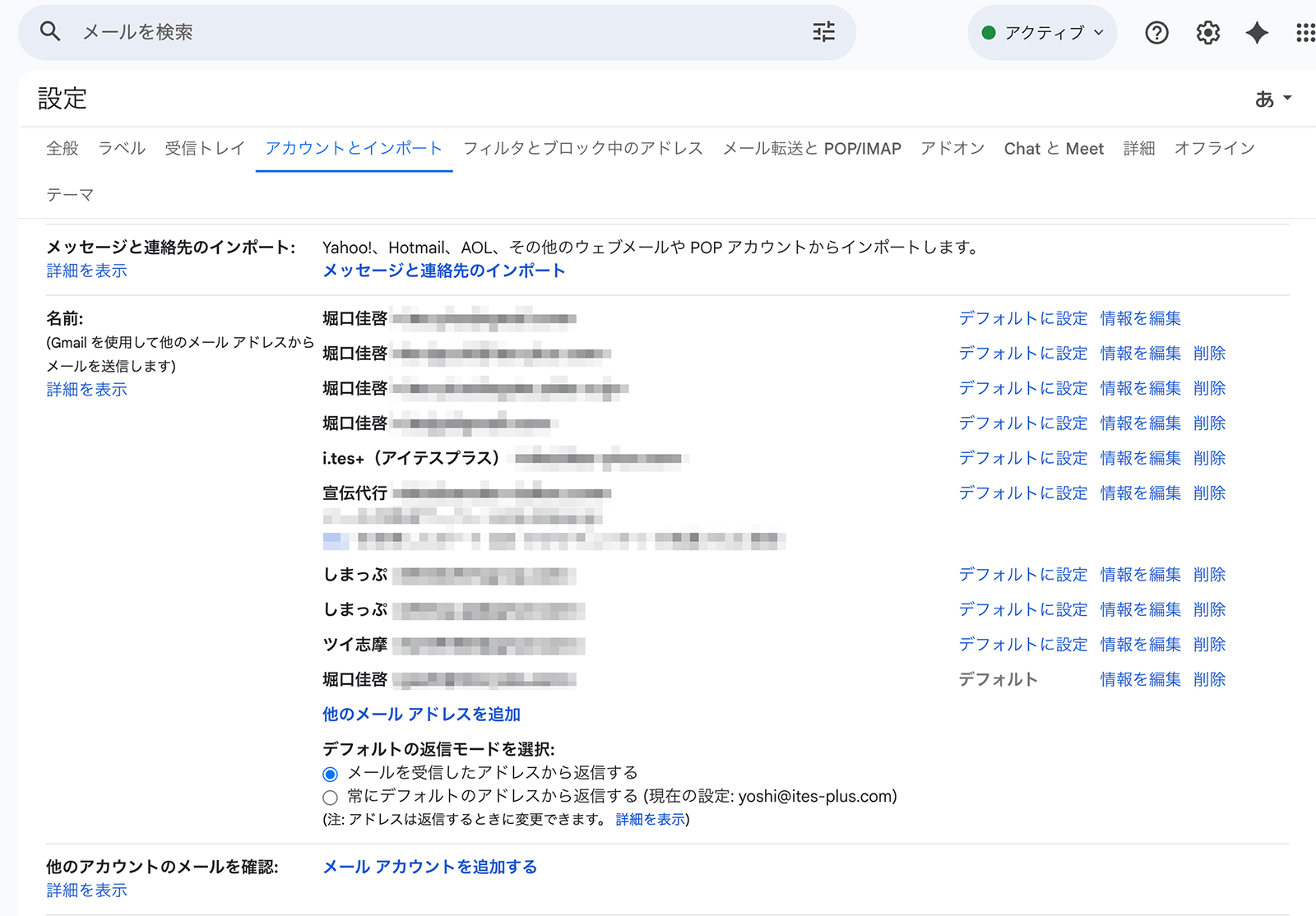
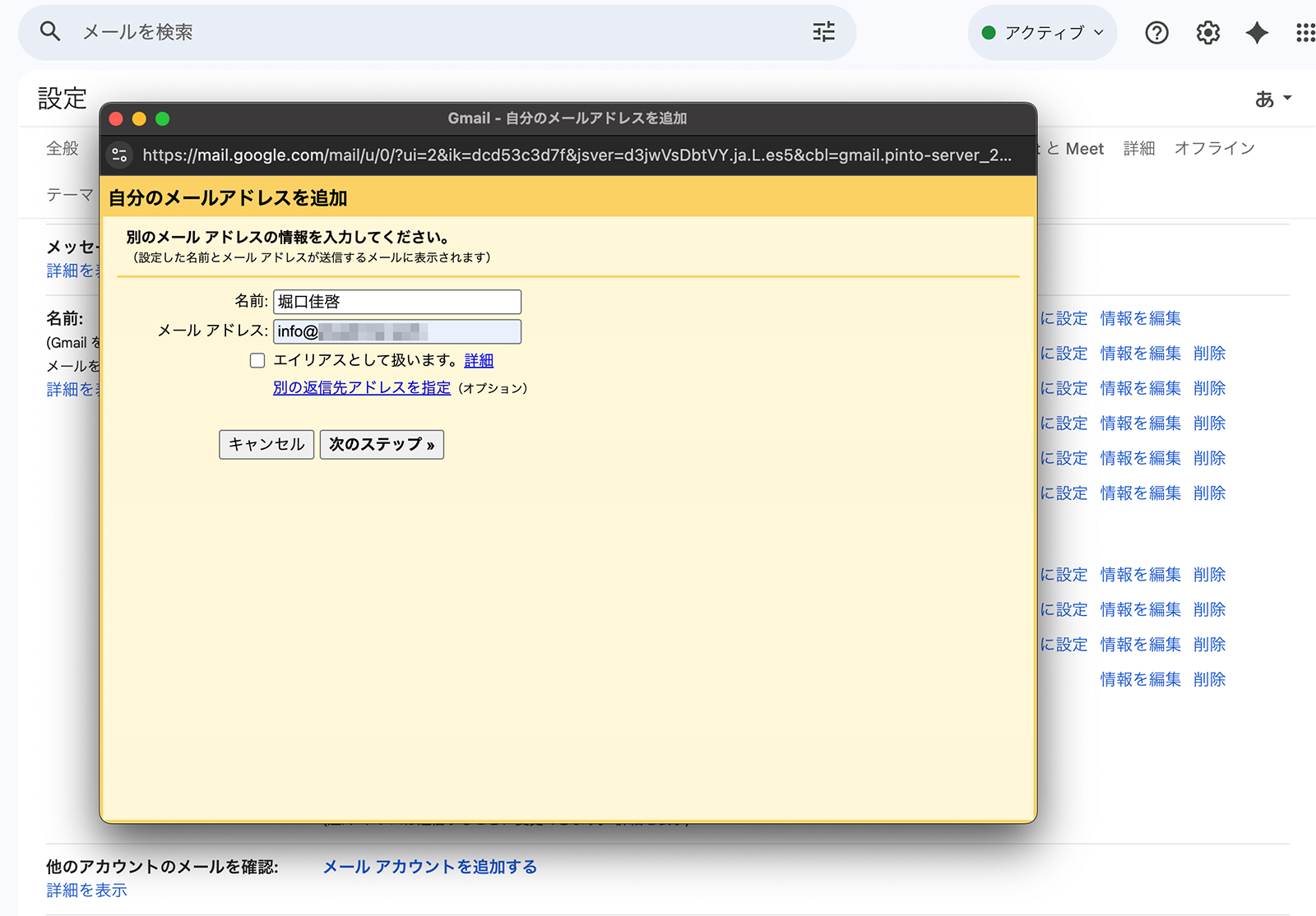
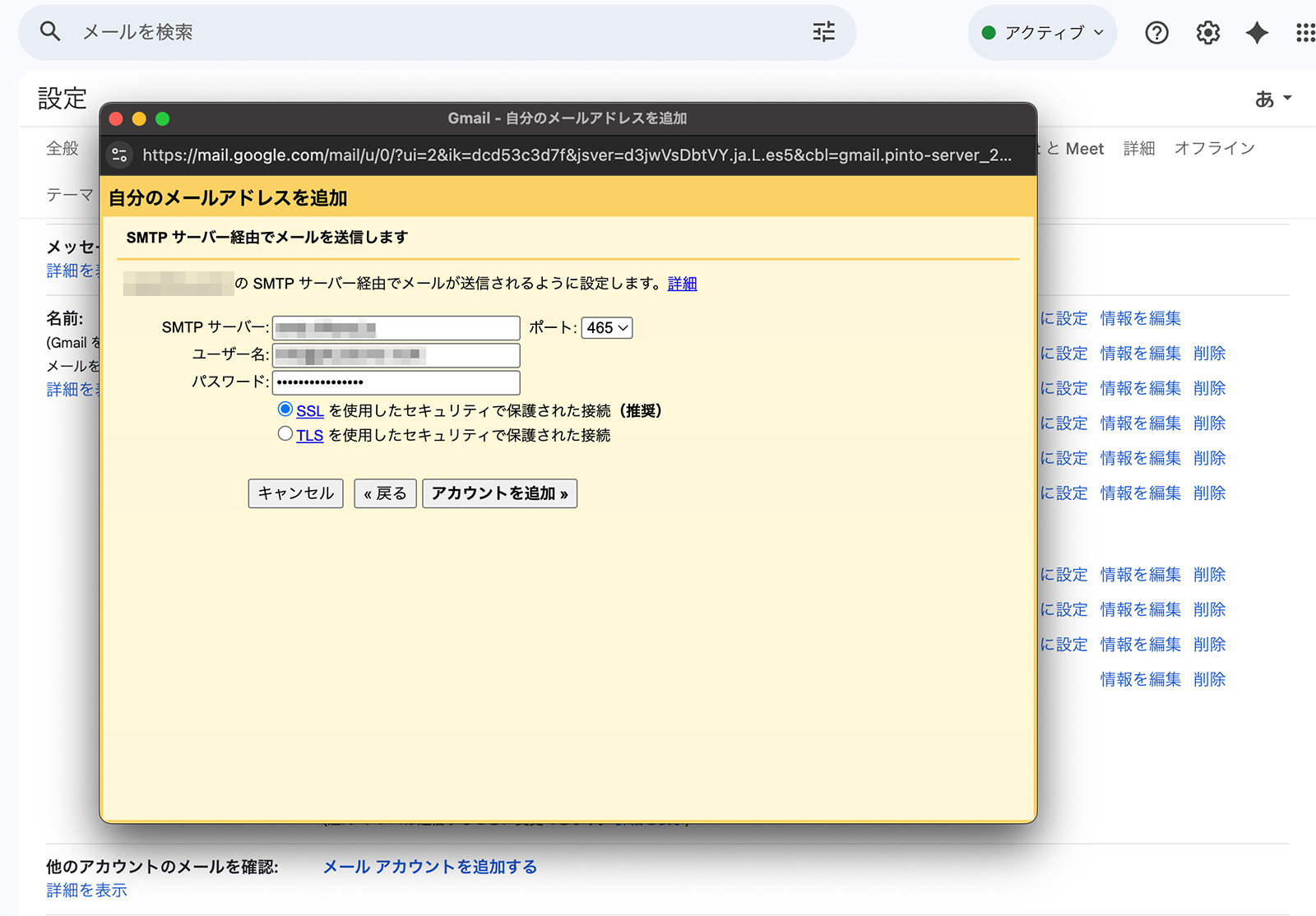
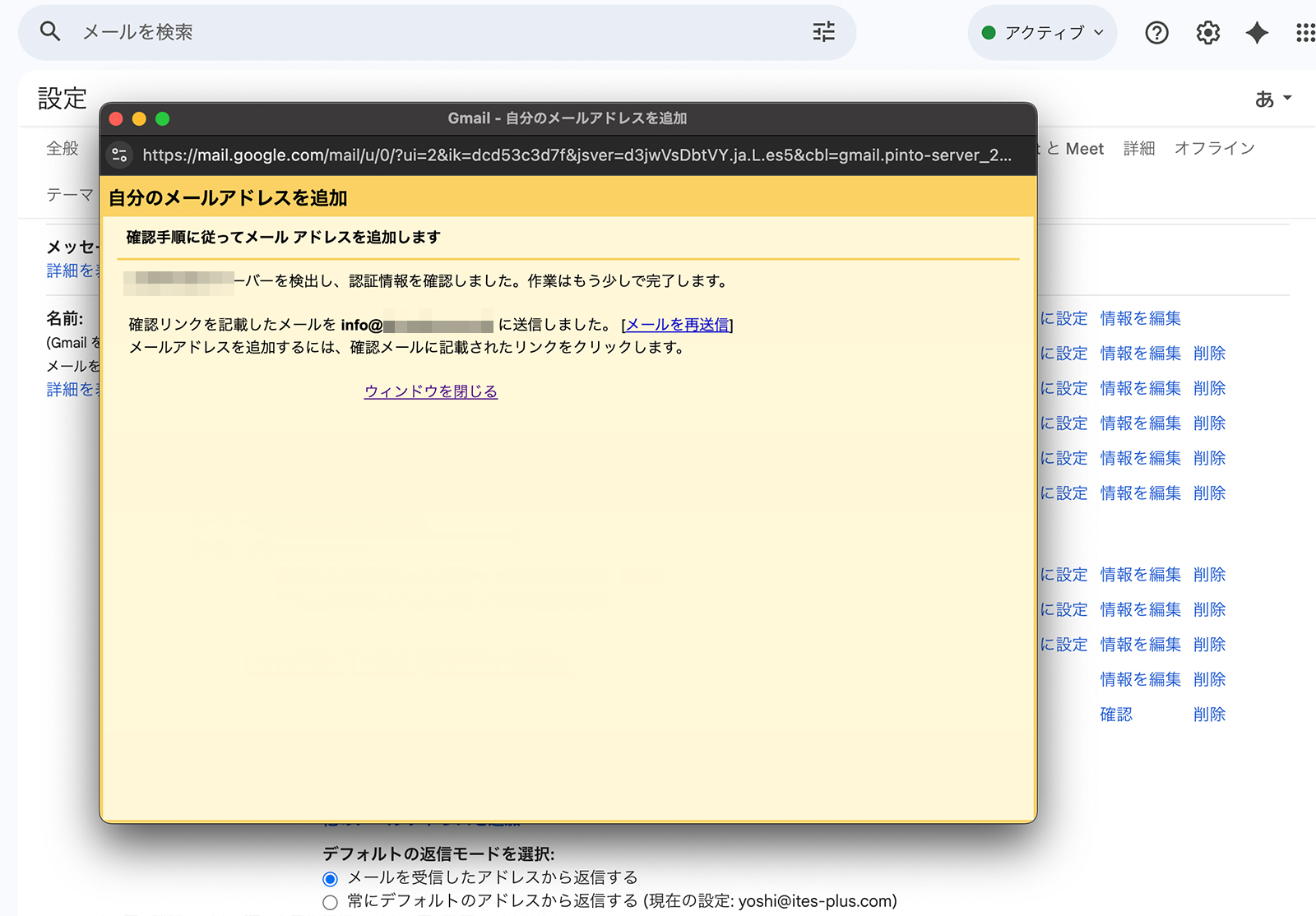
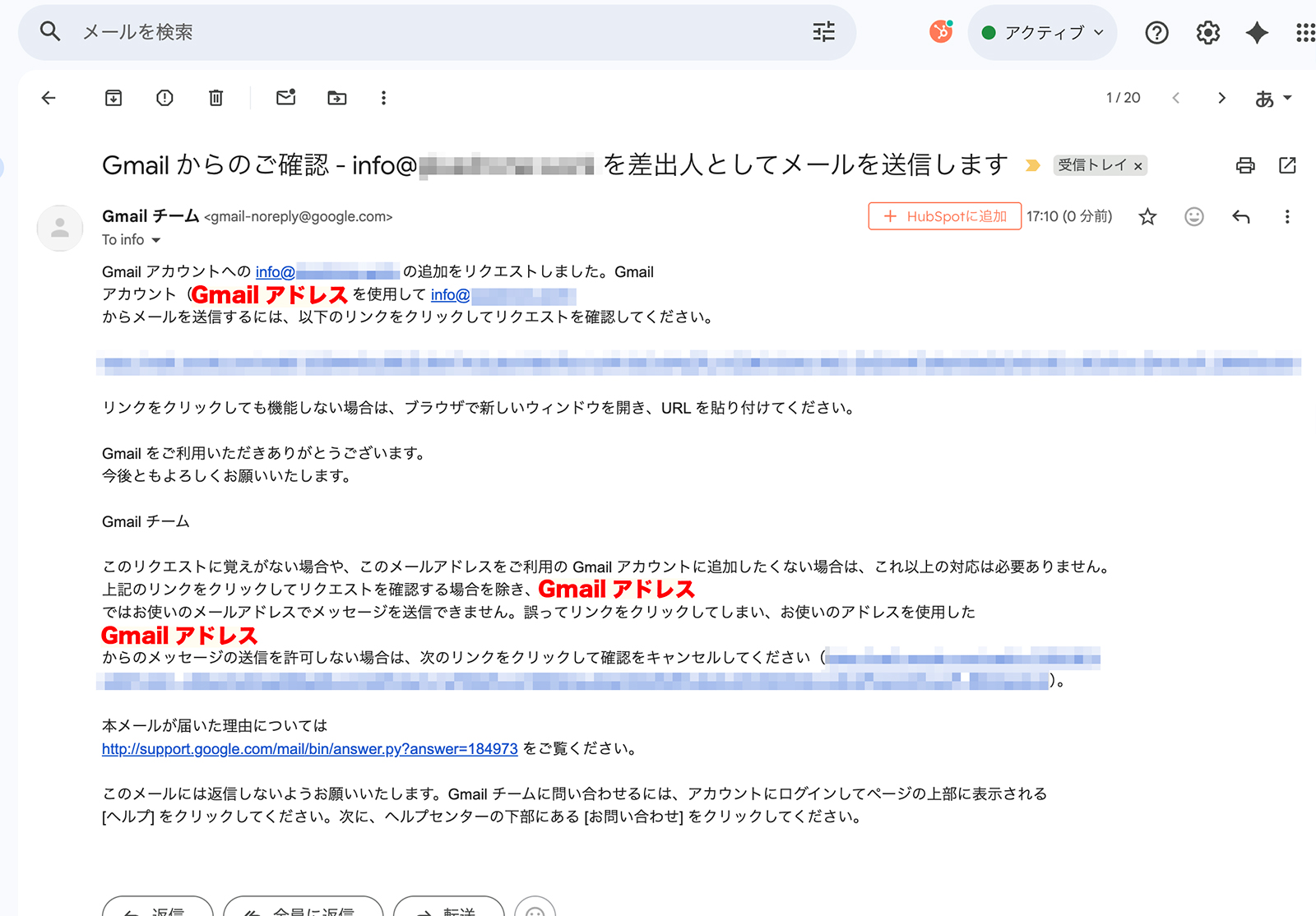
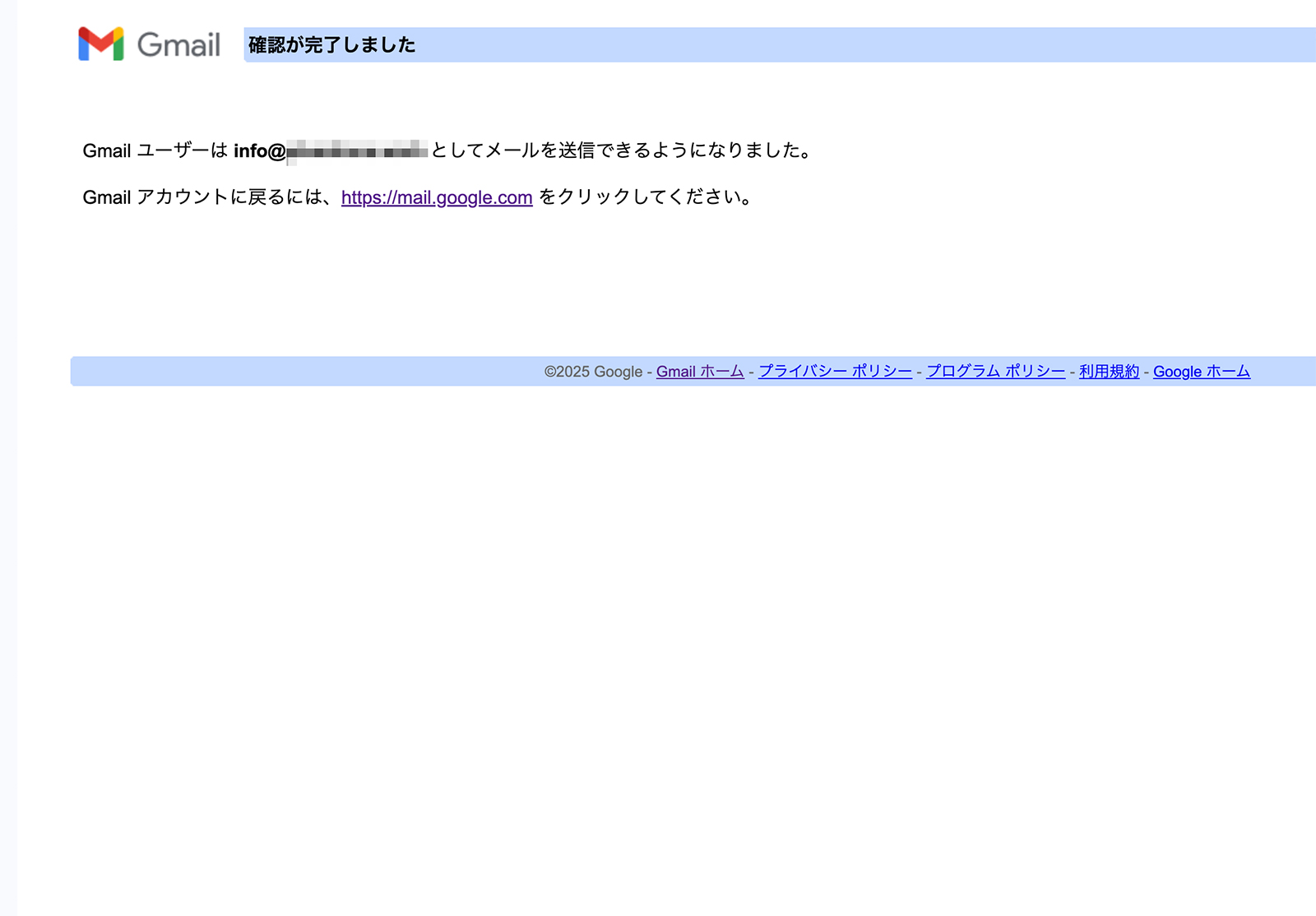
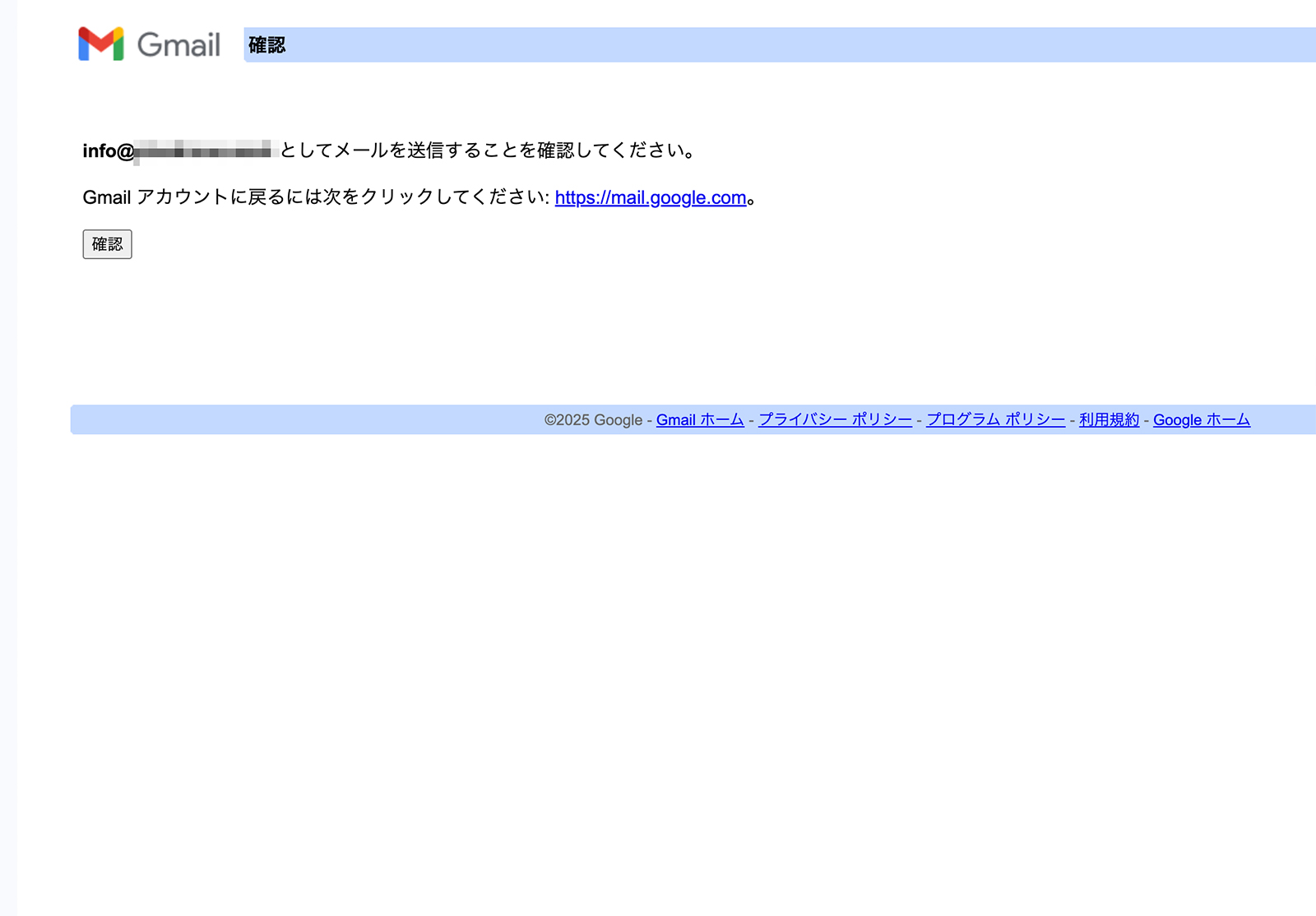
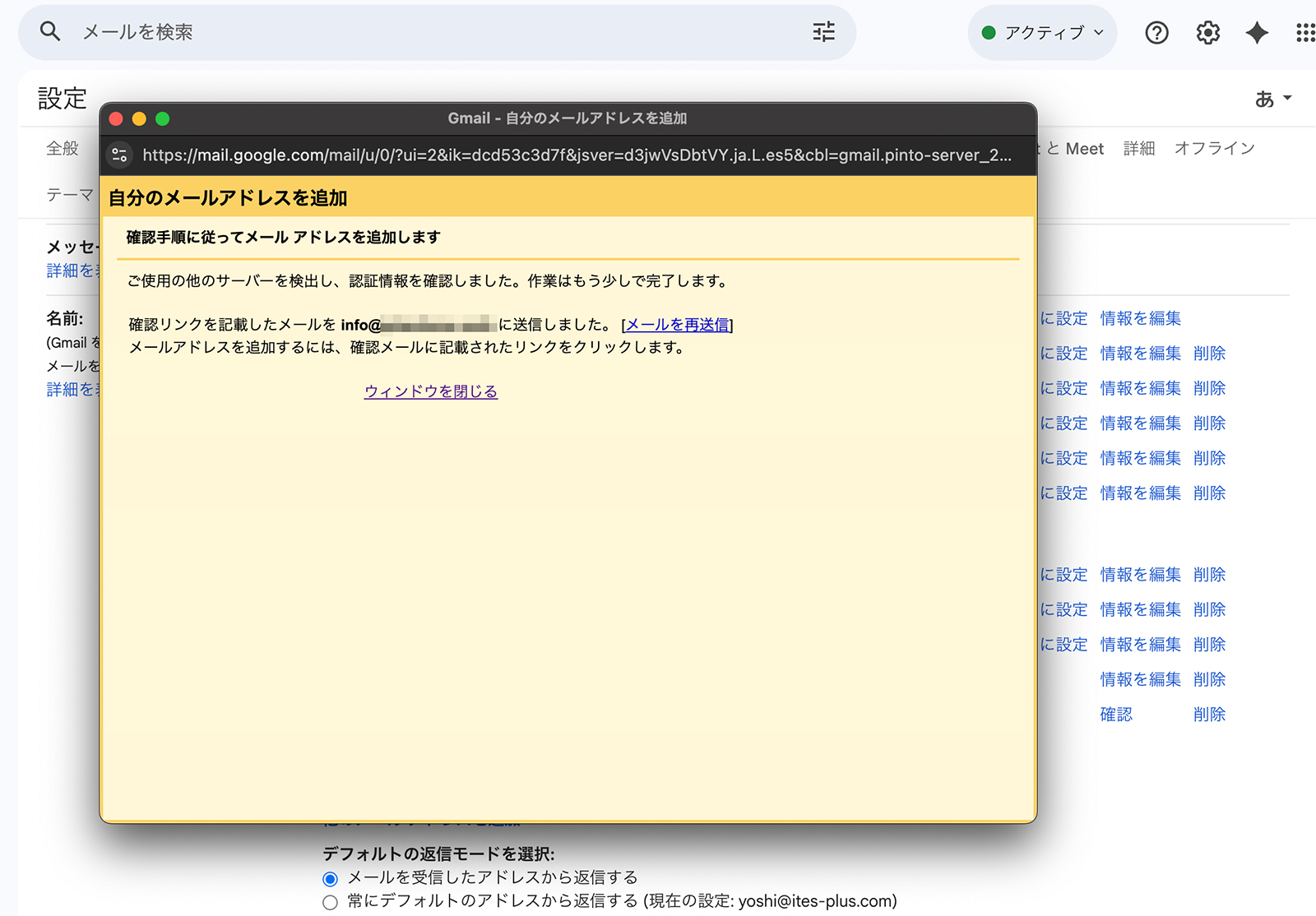
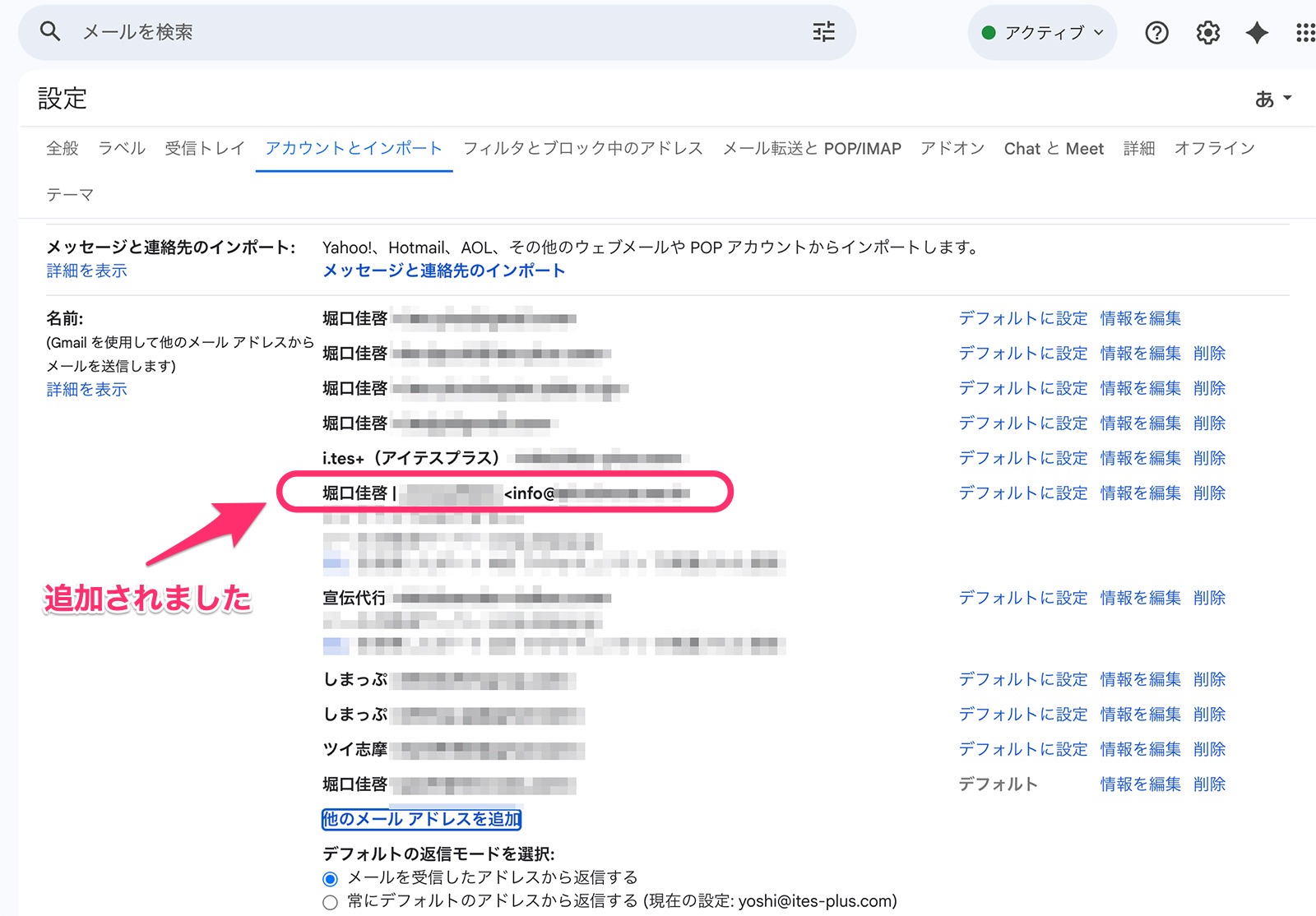

コメント